
iToolab WatsGo Test & Leitfaden 2025 – WhatsApp-Datenübertragung

Im Zeitalter von Instant Messaging ist WhatsApp zu einem unverzichtbaren Tool für die private und geschäftliche Kommunikation geworden. Beim Telefonwechsel oder beim Erstellen von Backups kann die Übertragung von WhatsApp-Daten jedoch eine Herausforderung darstellen, insbesondere zwischen iOS und Android Geräten. Hier kommt iToolab WatsGo ins Spiel.
Dieser Artikel bietet einen umfassenden Testbericht zu iToolab WatsGo, einschließlich Funktionen, Preisen, Vor- und Nachteilen, echtem Nutzerfeedback und einer Anleitung. Wir empfehlen Ihnen außerdem die beste Alternative, wenn Sie mehr Flexibilität wünschen.
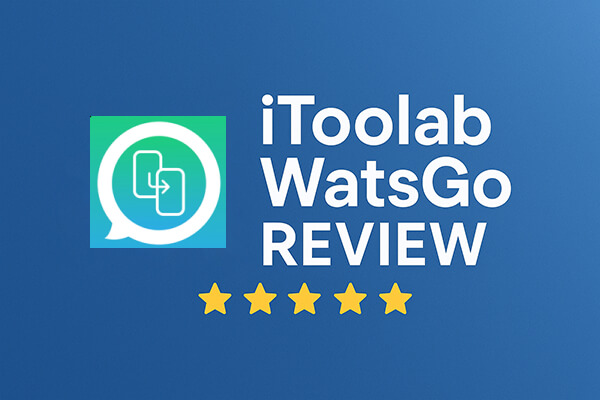
WatsGo wurde von iToolab entwickelt und ist eine professionelle Datenverwaltungslösung, die speziell auf WhatsApp- und WhatsApp Business-Nutzer zugeschnitten ist. Sie richtet sich an Privatpersonen, Geschäftsinhaber und technische Supportmitarbeiter, die eine zuverlässige Möglichkeit benötigen, Chats, Medien und Anhänge zwischen Android und iOS Geräten zu verschieben, ohne auf Cloud-Backups angewiesen zu sein.
iToolab WatsGo ist vollgepackt mit praktischen Funktionen, darunter:
Verschieben Sie Ihre Chats, Medien und Anhänge nahtlos zwischen Android und iOS Geräten ohne zusätzliche Einrichtung.
Wechseln Sie zwischen GBWhatsApp und Standard-WhatsApp oder migrieren Sie sogar von einem GBWhatsApp-Konto zu einem anderen.
Stellen Sie Ihre WhatsApp-Daten direkt aus Google Drive-Backups auf iPhone- und Android Geräten wieder her.
Speichern Sie Ihre WhatsApp-Chats zur sicheren Aufbewahrung auf einem PC oder Mac . Für iOS -Benutzer ist ein kostenloses Backup verfügbar.
Überprüfen Sie Ihre Sicherungsinhalte jederzeit und stellen Sie sie selektiv aus WhatsApp- oder iTunes-Sicherungen wieder her.
Übertragen Sie nicht nur Textnachrichten, sondern auch Bilder, Videos, Kontakte, Sprachnotizen und mehr.
iToolab WatsGo bietet eine kostenlose Testversion, die Sie auf Ihren Computer herunterladen können, um die Grundfunktionen zu testen. iOS -Nutzer können außerdem kostenlose WhatsApp-Backups auf PC oder Mac nutzen, ohne dafür bezahlen zu müssen. Für Premium-Funktionen wie plattformübergreifende Übertragung mit einem Klick, Google Drive-Wiederherstellung und vollständige Backup-/Wiederherstellungsoptionen ist jedoch eine Lizenz erforderlich.
Windows -Preise:
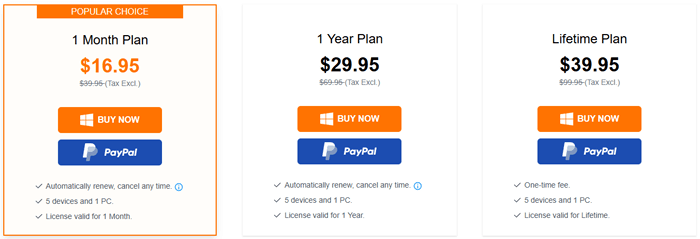
Mac -Preise:
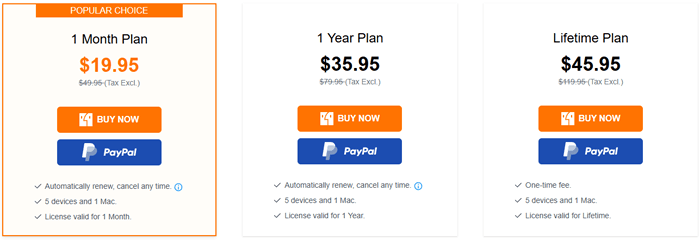
Hinweis: Die Preise können je nach Aktion oder regionalen Unterschieden variieren.
Wie jede Software hat iToolab WatsGo seine Stärken und Schwächen, die wir unten zu Ihrer Information zusammengefasst haben.
Vorteile:
Nachteile:
Hier sind einige echte Bewertungen im Benutzerstil:
„Zuverlässige und schnelle Überweisung“ – John D., john.doe@email.com
Ich habe mein WhatsApp in weniger als 20 Minuten von Samsung auf das iPhone 15 verschoben und alle meine Chats und Medien blieben perfekt erhalten.
„Funktioniert gut, ist aber etwas teuer“ – Emily R., emily.rose@email.com
Keine Probleme mit der Übertragung, aber die Mac Version kostet etwas mehr als Windows , was zu bedenken ist.
„Hat meine Geschäftschats gerettet“ – Michael K., mike.k@email.com
Als Inhaber eines kleinen Unternehmens hat mir WatsGo geholfen, alle meine WhatsApp Business-Konversationen zu migrieren, ohne eine einzige Datei zu verlieren.
Hier nehmen wir als Beispiel die Übertragung von WhatsApp von Android auf das iPhone :
Schritt 1. Laden Sie WatsGo über den offiziellen Link herunter und installieren Sie es auf Ihrem Computer. Starten Sie das Programm, wählen Sie im linken Bereich „WhatsApp“ und klicken Sie auf „WhatsApp Transfer“.
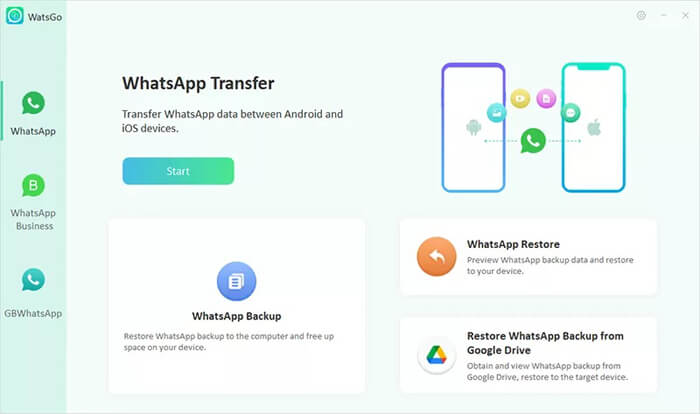
Schritt 2. Verbinden Sie beide Geräte über USB-Kabel mit Ihrem Computer. Klicken Sie auf das Pfeilsymbol, um die Positionen zu vertauschen, sodass das Android Gerät als Quelle und das iPhone als Ziel festgelegt wird.
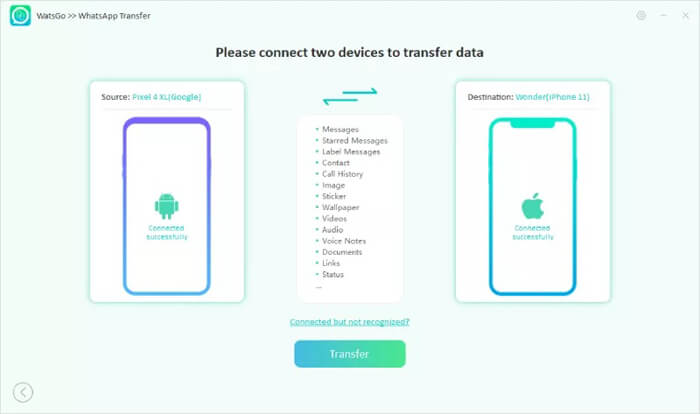
Schritt 3. Sobald die Verbindung hergestellt ist, warnt Sie das Programm, dass die vorhandenen WhatsApp-Daten des Zielgeräts überschrieben werden. Es wird empfohlen, das Zielgerät zunächst zu sichern, um den Verlust wichtiger Informationen zu vermeiden.
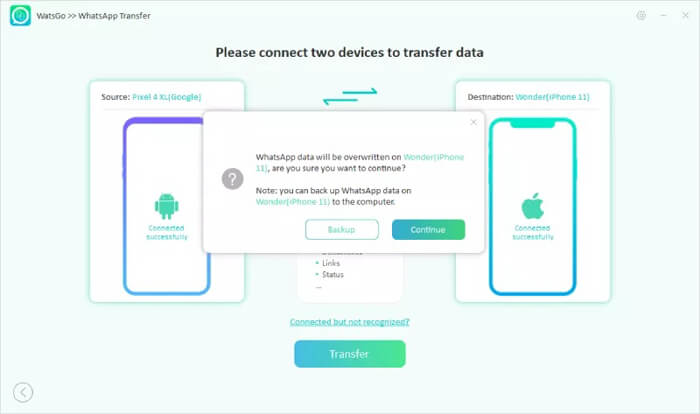
Schritt 4. Wählen Sie die WhatsApp-Daten aus, die Sie übertragen möchten. Jetzt ist ein guter Zeitpunkt, um zu entscheiden, welche Chat- und Medientypen Sie behalten möchten. (Standardmäßig sind Textnachrichten ausgewählt.)
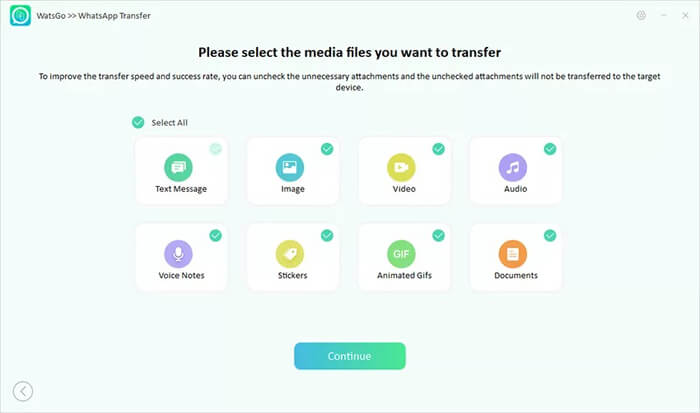
Schritt 5. Erstellen Sie auf dem Android Gerät ein Ende-zu-Ende-verschlüsseltes WhatsApp-Backup gemäß den Anweisungen auf dem Bildschirm. Machen Sie unbedingt einen Screenshot des Verschlüsselungskennworts, damit Sie es nicht verlieren.
Wenn Sie die verschlüsselte Sicherung nicht verifizieren können, können Sie WhatsApp manuell sichern und die Verschlüsselung deaktivieren, bevor Sie es erneut versuchen.
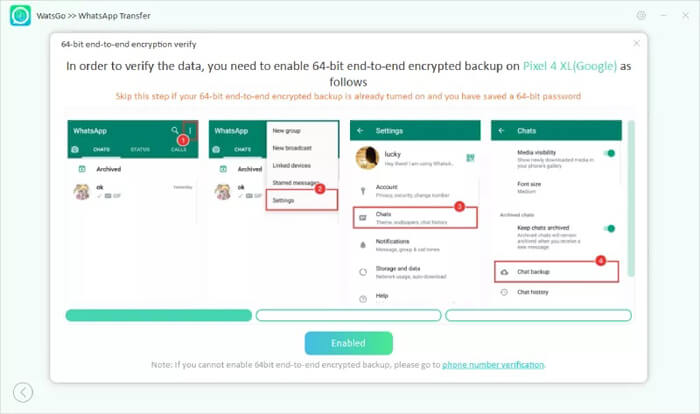
Schritt 6. Geben Sie das Passwort ein, um das 64-stellige verschlüsselte Backup zu verifizieren, und warten Sie dann, während WatsGo das Android -Backup in ein mit dem iPhone kompatibles Format konvertiert.
Schritt 7. Sobald die Konvertierung abgeschlossen ist, wird das Backup auf dem Ziel-iPhone wiederhergestellt.
Schritt 8. Wenn die Erfolgsmeldung angezeigt wird, wurden Ihre WhatsApp-Daten vollständig übertragen. Das iPhone wird neu gestartet. Öffnen Sie anschließend WhatsApp, um zu bestätigen, dass alles erfolgreich übertragen wurde.
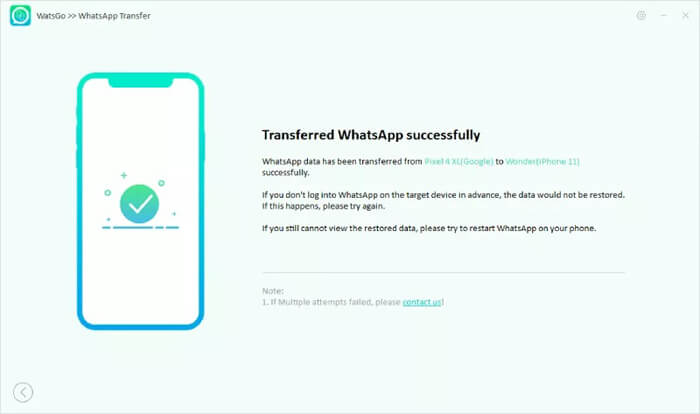
Wenn Sie nach einer vielseitigeren Option suchen, die mit mehreren Messaging-Apps funktioniert, ist WhatsApp Transfer eine gute Wahl. Es verarbeitet nicht nur WhatsApp- und WhatsApp Business-Daten, sondern unterstützt auch andere Messaging-Plattformen wie LINE.
Warum WhatsApp Transfer wählen?
So übertragen Sie WhatsApp von Android auf das iPhone mit der iToolab WatsGo-Alternative:
01 Laden Sie WhatsApp Transfer herunter, installieren Sie es auf Ihrem Computer und starten Sie die Software. Verbinden Sie Ihr Android Gerät und Ihr iPhone mit dem Computer.
02 Wählen Sie im Programm die Option „Übertragen“. Bestätigen Sie das Quellgerät als Android und das Zielgerät als iPhone. Verwenden Sie die Schaltfläche „Wechseln“, wenn Sie die Geräte wechseln möchten.

03 Klicken Sie auf „Übertragen“, um mit der Übertragung Ihrer WhatsApp-Daten zu beginnen. Nach Abschluss des Vorgangs sind Ihre WhatsApp-Nachrichten auf Ihrem iPhone verfügbar.

iToolab WatsGo bietet eine einfache und effiziente Möglichkeit, WhatsApp-Daten zwischen Android und iOS Geräten zu übertragen, mit umfassender Unterstützung für verschlüsselte Backups und Mediendateien. Die kostenlose Version ist zwar eingeschränkt und erfordert einen Computer, ist aber dennoch eine gute Wahl für Benutzer, die ein dediziertes WhatsApp-Übertragungstool suchen.
Für alle, die mehr Flexibilität und Multi-App-Unterstützung wünschen, bietet die Alternative WhatsApp Transfer umfassende Backup-, Wiederherstellungs- und selektive Exportfunktionen für verschiedene Messaging-Plattformen. Egal für welche Option Sie sich entscheiden: Eine zuverlässige Lösung für den WhatsApp-Datentransfer ist für einen reibungslosen Telefonwechsel unerlässlich.
Weitere Artikel:
[4 Lösungen] So übertragen Sie WhatsApp-Chats von Android zu Android
So übertragen Sie WhatsApp von Android auf das iPhone ohne Werksreset
So übertragen Sie WhatsApp mit derselben Nummer auf ein neues Telefon [4 Methoden]





